Grafikus szerkesztő eszközök



A fogalmazó eszközei
A vonal eszközt használva célszerű egyenes vonalak (szegmensek) rajzolása. Ehhez először válassza ki a szélessége a vonal (az egyik az öt beállítások menüpont), kattintson a gombra a kezdőpont és húzza az egérmutatót a helyes irányba. Egy függőleges vonal, egy vízszintes vonal és egy 45 "lejtésű vonal létrehozásához tartsa lenyomva a Shift-et a létrehozás során.
A Curve eszköz segítségével vonszolhatunk egy vagy két ívből álló ívelt vonalakat, valamint egy zárt görbét (hurok).
1) aktiválja a görbe eszközt;
2) válassza ki a vonal vastagságát;
3) rajzoljon egyenes vonalat - kattintson az egérrel a kiindulási pontra, és húzza az egeret a kívánt irányba, engedje el;
4) határozzák az egérmutatót a tetején az ív és a jövő, lenyomva az egér gombot, hogy a görbület az ív, és szükség szerint húzza a mutatót; Miután elérte a kívánt eredményt, engedje fel az egérgombot;
5) kattintson a bal egérgombbal.
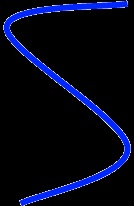
1) aktiválja a görbe eszközt;
2) válassza ki a vonal vastagságát;
3) rajzoljon egyenes vonalat - kattintson az egérrel a kiindulási pontra, és húzza az egeret a kívánt irányba, engedje el;
4) határozzák az egérmutatót a tetején az első ívet, és nyomja meg az egér gombot, hogy a görbület az ív, és szükség szerint húzza a mutatót; Miután elérte a kívánt eredményt, engedje fel az egérgombot;
5) állítsa az egérmutatót a második ív tetejére, és végezze el ugyanazokat a műveleteket, mint a 4. lépésben.
1) aktiválja a görbe eszközt;
2) válassza ki a vonal vastagságát;
3) kattintson bal egérgombbal először egy, majd egy másik helyre a képernyőn - megjelenik egyenes vonal;
4) állítsa be az egérmutatót a kapott vonalhoz, kattintson a bal egérgombra - a vonalat zárt görbévé (hurok) alakítja át;
5) húzza az egérmutatót különböző irányokba, amíg a hurok a kívánt formává nem válik; engedje fel az egérgombot.
A geometriai alakzatok létrehozásához alkalmazzon eszközöket:
Egy téglalap, egy ellipszis és egy lekerekített téglalap található így:
1) aktiválja a szükséges eszközt;
2) helyezze az egérmutatót a képernyő azon részébe, ahol az ábrát ki kell építeni;
3) kattintson a bal egérgombbal és húzza át az egérmutatót átlósan.
Négyzet és kör rajzolásához tartsa lenyomva a Shift billentyűt a téglalap és ellipszis eszközök használata közben.
A Poligon eszköz segítségével szexi formájú zárt vonalláncokat jeleníthet meg. Tegye ezt így:
1) aktiválja a Polygon eszközt;
2) a vonallánc egy linkjét ábrázolja (a mutatót a munkaterület egy meghatározott helyére állítsa, és húzza a kívánt irányba), engedje fel az egérgombot;
3) váltakozva hajtja végre a kattintásokat a vonallánc más csúcsaiban, minden következő csúcsot egy szegmens kapcsolja az előzővel:
4) az utolsó csúcson dupla kattintás történik - az utolsó csúcs az elsőhöz van kapcsolva.
Ha a poligon 45 ° és 90 ° szöget tartalmaz, tartsa lenyomva a Shift billentyűt a mutató mozgatása közben.
Ha bármelyik téglalap, ellipszis, lekerekített téglalap vagy sokszög eszköz aktiválódik. A feltöltés három lehetséges módja jelenik meg az eszköztár alatt. Itt van az a hatása, hogy mindegyiket használjuk:
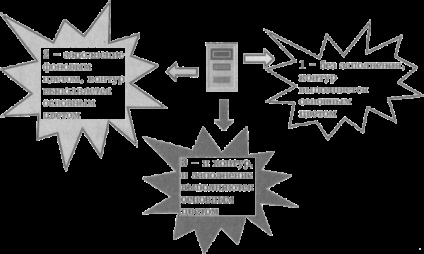
Gyakorlati munka №11
"Elkezdjük a rajzot (feladatok 1, 4, 5)"
Figyelem! Ha a művelet nem sikerül, akkor a Szerkesztés menü Visszavonás parancsával válassza ki azt. Ily módon visszavonhatja az utolsó három műveletet.
2. Használja a téglalap eszközt (töltés nélkül), hogy rajzolja a következő alakot, amely három négyzetből áll.
3. Használja a ceruza szerszámot anélkül, hogy a lehető legszorosabban megkerülhesse az elválasztó forma kontúrja mentén, anélkül, hogy kétszer ugyanazt a szegmenst haladna át.
4. Mentse el a Fájl menü Mentse el a képet térben a személyes mappában.
2. A téglalap eszközzel (háttértöltési mód) módosítsa a háttérszínt, rajzoljon egy sárkányt.
3. Határozza meg, mely eszközöket használták fel a nap és a felhők ábrázolására. Reprodukálja magát a képen.
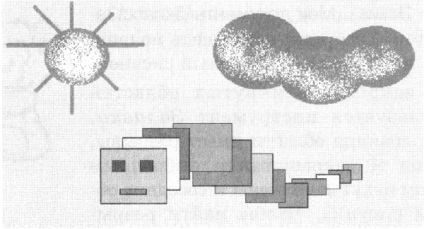
4. Mentse el a Fájl menü Mentse el a képet Snake -ként a személyes botban.
5. Kapcsolja ki a Paint programot.
2. Használja az Ellipszis eszközt (a fő szín töltési módja), hogy rajzoljon rovarokat.
3. A Curve (Kanyar) eszközzel néhány növényt rajzoljon. A kitöltéshez használja a kitöltési eszközt.
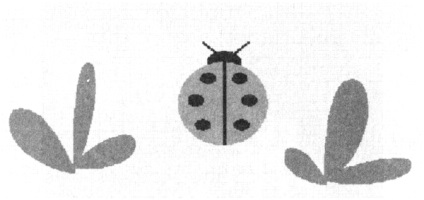
4. Lépjen ki a programból a kép mentéséhez a hiba fájlban.
Most már képesek vagyunk
- Használja a Pencil, Sprayer and Paint eszközöket;
- Hozzon létre a legegyszerűbb geometriai alakzatokat a téglalap és ellipszis eszközökkel;
- Használja a vonal és a görbe eszközöket;
- a rajz apró részletein keresztül a Zoom eszköz használatával dolgozhat;
- módosítsa a korábban létrehozott rajzokat.